Уредот Galaxy станува бавен, замрзнува или прикажува реклами по инсталирање апликации од трети страни
Ако неодамна сте инсталирале апликација од трета страна на вашиот Galaxy уред, можно е често да гледате скок-прозорци или пораки, како што се „може да се забави“, „батеријата брзо се троши“, „меморијата е при крај“, „уредот се загрева“ или „паметен телефон е опасен“. Може да ја користите функцијата Грижа на уредот за да го оптимизирате вашиот уред со ставање во мирување непотребни апликации од трети страни, како и скенирање за малициозен софтвер, проверка на употребата на батеријата и ослободување простор за складирање. Или, може да деинсталирате проблематични или злонамерни апликации.

Забелешка: се препорачува да ги користите Galaxy Store и Play Store за да инсталирате овластени апликации на вашиот уред Galaxy.
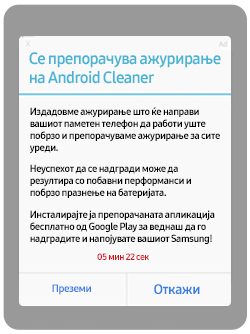
Може да ги користите известувањата од Грижа на уредот за да ги следите апликациите од трети страни што може да се инсталирани на вашиот уред. Функцијата Грижа на уредот ќе скенира за малициозни апликации, а потоа ќе ве предупреди со известувања.
Проверете дали има апликации што спијат
Отстранете апликации
Ако случајно сте го исчистиле известувањето од Грижа на уредот, сепак може да ги проверите и отстраните малициозните апликации од вашиот уред Galaxy користејќи го менито на Грижа на уредот и функцијата за дијагностика. Сепак, апликацијата мора да биде ставена во спиење во Грижа на уредот за да може да ја прегледате.
Проверете дали има апликации што спијат
Избришете ја апликацијата
Дури и ако не сте добиле известувања за малициозни апликации од Грижа на уредот, може да ги деинсталирате несаканите апликации од вашиот уред Galaxy. Ако не можете да ја најдете апликацијата на екранот Апликации, може да го користите менито Апликации во Поставувања.
Благодариме за повратните информации
Одговори на сите прашања.



































